Sebagai blogger pemula yang ingin melangkah ke tingkat lanjut, Google Analytics adalah salah satu google tools yang wajib dipasang di blog. Cara memasang Google Analytics di blogspot terbilang cukup mudah dan gratis. Berikut penjelasan mengenai Google Analytic beserta langkah pengaturan di blogspot untuk universal dan GA4.
Apa itu Google Analytics?
Google Analytics merupakan salah satu tools gratis dari google yang bisa menganalisis data pengunjung di blog secara relevan dibandingkan statistik bawaan pada blogspot. Melalui Google Analytics bisa dilihat statistik blog seperti jumlah pengunjung, asal pengunjung, waktu rata-rata pengunjung di blog, jumlah tayang halaman blog, dan lain-lain.
Di dalam pengaturannya Google Analytics menyediakan dua model data, yaitu Universal Analytics (UA) dan Google Analytics 4 (GA4). UA biasanya sering diminta klien yang sedang bekerja sama dengan blog. Akan tetapi, pada tahun 2023 google akan menghapus UA dan hanya ada GA4. Oleh karena itu, dalam artikel ini akan fokus untuk pengaturan GA4, tapi tetap menunjukkan bagaimana pengaturan dalam UA.
Manfaat Google Analytics untuk Blog
Selain mengetahui statistik pengunjung blog beserta analisisnya, manfaat GA juga cukup banyak seperti:
Informasi Detail Karakteristik Pengunjung Blog
Hasil analisis Google Analytics bisa menunjukkan karakteristik pengunjung blog mulai dari lokasi pengunjung, durasi mengunjungi blog, usia pengunjung, dan pengunjung yang mengunjungi kembali artikel blog. Data tersebut bisa digunakan untuk optimalisasi dalam riset keyword dan konten blog.
Mengetahui Artikel Favorit Pengunjung Blog
Tiap artikel di blog akan mempunyai statistik data sendiri-sendiri, sehingga bisa ditentukan artikel mana yang jadi favorit pengunjung. Ke depannya, blogger bisa membuat artikel sejenis agar traffic blog makin meningkat.
Analisis Pengunjung Blog dari Mobile
Selain pengunjung yang datang dari device komputer atau laptop, GA juga bisa menganalisis pengunjung yang datang dari device mobile. Dari sini, blogger bisa menyusun artikel agar bisa mobile friendly juga.
Mengetahui Pengunjung dari Media Sosial
GA juga bisa mengetahui pengunjung yang berasal dari media sosial seperti instagram, facebook, atau twitter. Informasi ini bisa digunakan untuk meningkatkan personal branding sebagai blogger di media sosial.
Cara Memasang Google Analytics di Blogspot (UA dan GA4)
Pada artikel ini khusus membahas tentang pemasangan serta pengaturan Google Analytics di blogspot dengan model data UA dan GA4. Berikut cara memasang Google Analytics di blogspot.
1. Pengaturan di Google Analytics
Pertama, pastikan sudah punya akun google yang sama dengan blog. Silakan login dengan akun google di browser yang akan dipakai.
Membuat Akun di Google Analytics
Masuk ke dalam laman Google Analytics, yaitu analytics.google.com. Sekali lagi pastikan akun google yang dipakai adalah akun google yang digunakan untuk blog.
Klik "start measuring", lalu akan muncul langkah pemasangan GA mulai dari "Account setup".
Isikan nama akun sesuai nama blog saja agar mudah diingat. Centang semua kotak di bawah, lalu klik "Next".
Pada bagian "Property setup", klik bagian "Show advanced options" jika ingin tetap mempunyai data UA dan GA4.
Ketikkan nama properti pada kolom "Property name", lalu pilih negara pada bagian "Reporting time zone" dan pilih mata uang pada bagian "Currency".
Isi alamat blog dan pilih " Create both a Google Analytics 4 and a Universal Analytics property" dan klik "Next".
Setelah itu akan muncul kotak dialog berisikan Stream ID, Measurement ID dan dua pilihan tag kode secara manual atau menggunakan Google Tag Manager. Kalau saya memakai Google Tag Manager karena lebih powerfull saat digabung dengan Google Analytics.
2. Pengaturan di Google Tag Manager
Google Tag Manager atau sering disingkat GTM (bukan Gerakan Tutup Mulut dalam kamus emak-emak ya) adalah suatu alat untuk mengelola tag dalam blog atau website. Dengan adanya GTM, script tracking GA dapat dikelola langsung untuk meminimalisir penambahan kode langsung ke dalam blog. Mengatur Google Analytics di Google Tag Manager bisa jadi cara yang baik untuk optimalisasi pengelolaan Google Analytics dalam blog.
Buat Akun Google Tag Manager
Masuk ke dalam laman tagmanager.google.com. Pastikan sudah terhubung dengan akun google yang sama dengan blog dan GA.Klik "Create account", lalu akan muncul kotak dialog seperti berikut ini.
Isi "Account Name" dengan nama akun, "Country" dengan nama negara, dan "container name" dengan alamat blog. Setelah itu centang "Web" dan klik "Create".
Akan muncul "Google Tag Manager Term of Service Agreement", klik "Yes".
Kotak dialog baru akan muncul dengan dua kode html yang harus dipasang di template blog.
Install Kode HTML di Template Blog
Salin kode pertama. Masuk ke dashboard blog, pilih "template", lalu klik tombol pilihan di bawah "Customize" dan pilih "edit html".
Klik "ctrl+f" di template html, dan ketikkan </head>. Tempelkan kode pertama tepat di atas </head>. Klik "save".
Salin kode kedua. Klik "ctrl+f" di template html, dan ketikkan <body>. Tempelkan kode pertama tepat di bawah <body>. Klik "save".
Kembali ke Google Tag Manager dan klik "OK".
Buat Tag Baru di Google Tag Manager
Klik "Tags", lalu klik "New". Ubah nama tags di pojok kiri menjadi "GA4 Tag" atau sesuai selera.
Klik simbol pensil di pojok kanan atas. Pilih "Google Analytics: GA4 configuration"
Klik "triggering". Pilih "All pages" dan terakhir klik "Save".
Cek Apakah Blog dan GTM Sudah Terhubung
Klik tombol "preview", lalu akan muncul jendela baru seperti di bawah ini. Ketikkan alamat blog dan klik "connect".
Jika sudah terhubung, maka akan langsung muncul jendela baru yang langsung menuju blog disertai notifikasi dari "Tag Assistant". Klik "Finish".
Terakhir, klik tombol "submit" di sebelah kanan tombol "preview".
3. Hubungkan dengan Google Search Console
Setelah terkoneksi antara GA dan GTM, bisa juga menghubungkan GA4 dengan Google Search Console (GSC). Di masa depan, hubungan antara GA, GTM, dan GSC akan sangat berguna ketika mendaftarkan blog di Google Adsense.
Buka laman Google Analytics, klik tombol "Admin" di bagian bawah. Pilih "Search Console Links".
Klik "Choose account". Kalau sudah memasang GSC sebelumnya, GA akan otomatis menemukan akun GSC milik blog.
Pilih properti dalam GSC yang diinginkan, lalu klik "Confirm".
Klik "Next", lalu klik "Select", dan centang data stream yang otomatis muncul.
Klik "Submit" dan selesai sudah rangkaian cara memasang Google Analytics di blogspot.
Tampilan UA dan GA4 dalam Google Analytics
Beginilah tampilan statistik data GA4 dalam Google Analytics. Kalau dilihat-lihat, statistik blog yang muncul hanya statistik setelah GA dipasang.
Kalau ingin melihat versi UA, tinggal klik bagian atas. Pilih kode properti dengan ID dimulai dengan UA-xxxxxxxxx-1. Klik "All Web Site Data".
Seperti itulah cara memasang Google Analytics di blogspot. Tahapannya memang terlihat agak panjang, tapi kalau dilakukan langsung ternyata lebih mudah. Apalagi google tools tersebut gratis. Yuk, mulai pasang Google Analytics dan hijrah ke GA4 agar tak kelabakan tahun depan.







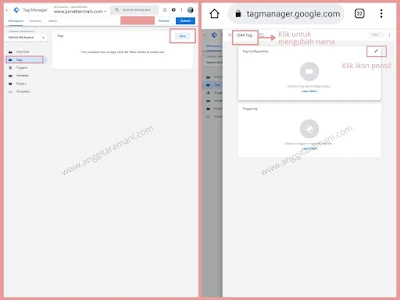

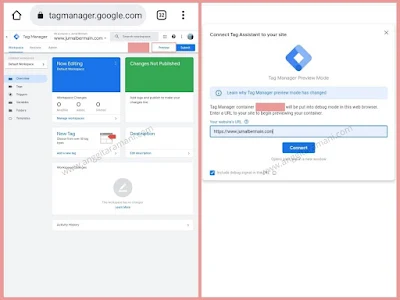
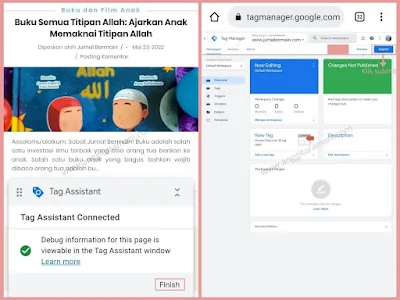





8 komentar